Afin de faciliter la gestion des avis de retard, Koha offre la possibilité de personnaliser les paramètres selon la succursale. Vous pourrez ainsi programmer jusqu’à 3 avis de retard (ex. Avis 1, Avis 2, Avis 3 – facturation) par succursale.
L’outil «Déclencheur de notifications» permet:
- choisir le nom de la bibliothèque où seront appliqués les paramètres,
- choisir le moment d’envoi de l’avis (nombre de jours suivant la date de retour),
- choisir la lettre qui sera envoyée (ex. «Avis 1 – bibliothèque A», «Avis 2 – bibliothèque B»),
- choisir la méthode d’envoi (courriel, téléphone, avis imprimé).
Finalement, l’outil d’avis de retard vous permet de programmer des moments d’envoi et des lettres d’avis différents pour chaque succursale sans affecter le reste du réseau.
Seules les catégories d’utilisateurs qui permettent les avis de retard seront affichées dans l’outil.
Pour faire apparaître une catégorie non visible: aller dans Administration > Catégorie d’utilisateurs > Nom de la catégorie et cocher la case «Avis de retard requis».
Si vous désirez utiliser des paramètres autres que ceux par défaut, commencez par créer un déclencheur de notifications pour votre succursale (Outils > Déclencheur de notification > choisir votre succursale).
Vous pourrez ensuite personnaliser les paramètres d’envoi selon les besoins de votre succursale.
Créer des paramètres de succursale:
- Aller dans Outils > Déclencheur de notifications
- Choisir le site/ la bibliothèque où seront appliqués les paramètres
ou laisser l’option «par défaut» pour appliquer les mêmes paramètres à l’ensemble du réseau

- Cliquer sur l’onglet «Premier» pour le premier avis de retard.
- Choisir une catégorie d’utilisateur
- Ajouter le délai (le moment d’envoi)
inscrire le nombre de jours suivants la date d’échéance du prêt dans la colonne «Délai».
- Choisir la lettre d’avis
Vous pouvez modifier le contenu d’un avis et personnaliser le message aux besoins:
aller dans Outils > Notifications & Tickets, chercher le code de la lettre
(ex. ODUE pour l’avis 1, ODUE2 pour l’avis 2, ODUE3 pour l’avis 3)
Si vous avez besoin d’un message personnaliser, unique à votre succursale, créez plutôt une nouvelle lettre.
(trouver la lettre > juste à côté de «Copier …» choisir le [nom de votre bibliothèque] »> cliquer sur «Copier» ). Changer le contenu.
voir l’article Modifier le contenu du courriel d’avis de retard
- Cocher la méthode d’envoi
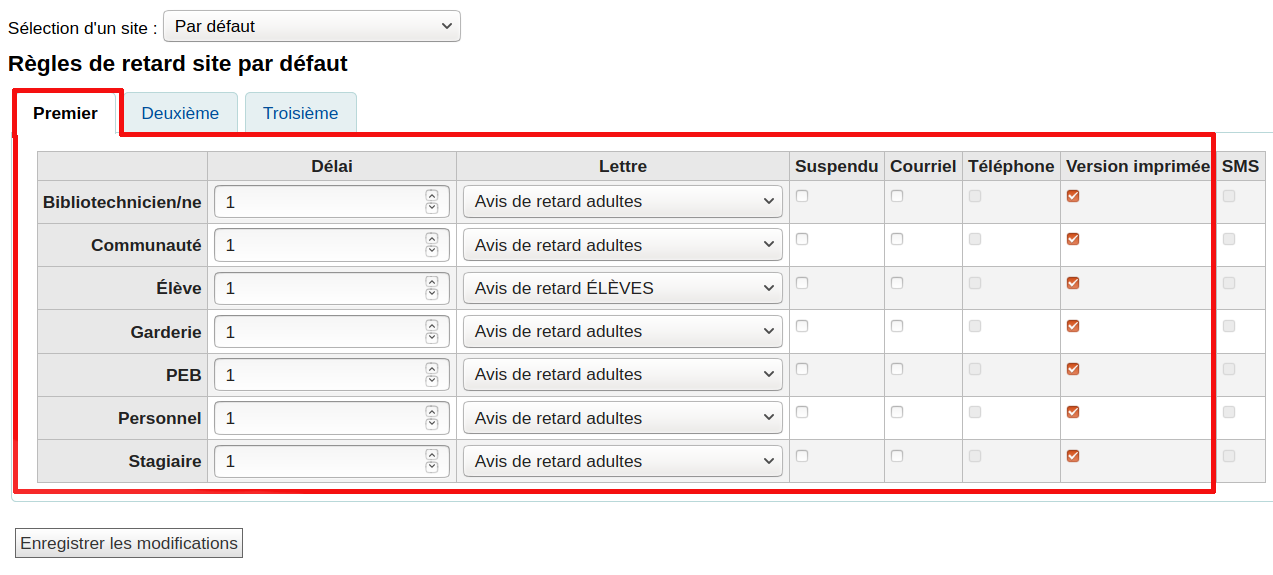
Refaire les étapes 4 à 7 pour la catégorie d’utilisateur suivante.
- Enregistrer
- Refaire les étapes 4 à 7 dans l’onglet «Deuxième avis» pour chaque catégorie d’utilisateur.
- Pour un troisième avis, refaire les étapes 4 à 7 dans l’onglet «Troisième».
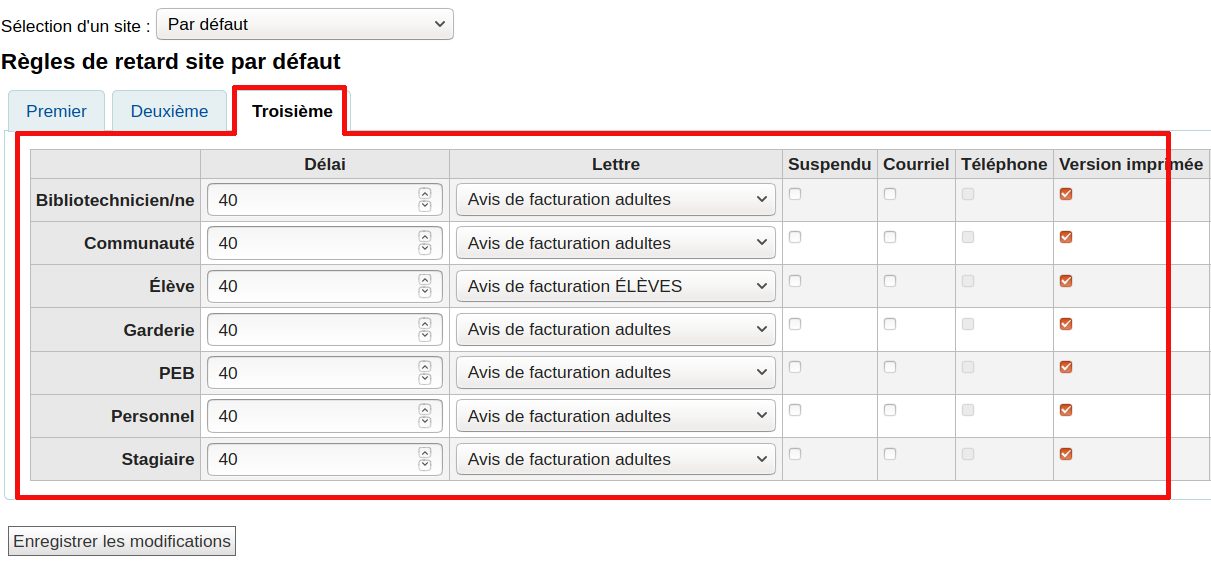
- Refaire les étapes 1 à 8 pour chaque bibliothèque avec paramètres différents de ceux par défaut
À noter: L’étape 12 est très importante si vous n’utilisez pas les mêmes préférences d’envoi dans toutes les succursales. Si cette situation s’applique à vous, effacer les paramètres par défaut de cet outil pour assurer le bon fonctionne d’envoi des avis.
- (Optionnelle) Lorsque les paramètres de chaque site seront programmés, choisir le site «Par défaut» et effacer tous les paramètres (délai, lettre et méthode d’envoi).
Voir aussi
Fermeture prolongée: arrêt d’avis de retard
Modifier le contenu du courriel d’avis de disponibilité de réservation
